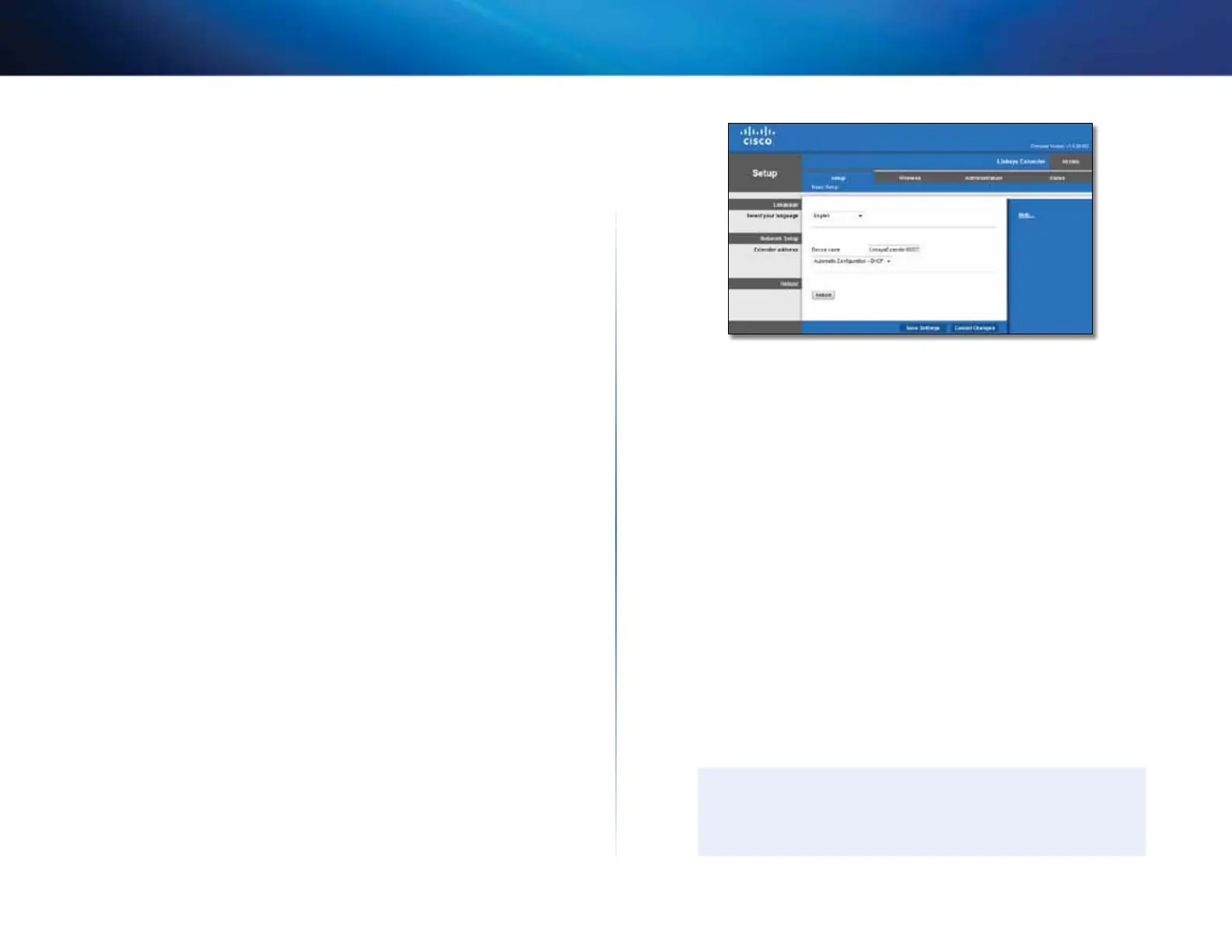7
Kezdő lépések
RE1000 Hatótávolság-bővítő
3.
Olvassa el a bővítő IP-címét, majd kattintson duplán az ikonra (amely
megnyitja a böngészőt és egy User Name and Password (Felhasználónév
és jelszó) párbeszédpanelt).
Microsoft Windows 7 vagy Vista operációs rendszert használó
számítógépen:
1.
Nyissa meg a Windows Explorer alkalmazást, majd kattintson a
Network (Hálózat) lehetőségre. A jobb oldali panelen megjelenik az RE1000
ikon. (Előfordulhat, hogy a hálózatra csatlakoztatott számítógépek
megjelenítésének engedélyezéséhez módosítania kell a tűzfal beállításait.
A szükséges utasításokkal kapcsolatban tekintse meg az operációs
rendszer súgóját.)
Mac OS X operációs rendszert használó számítógépen:
Minden MAC számítógép rendelkezik egy Bonjour nevű alkalmazással,
melyen keresztül a MAC az alapvető eszközökkel, például mobiltelefonokkal
és iPod készülékekkel kommunikál.
1.
Nyissa meg a Safari böngészőt, majd kattintson a könyv ikonra. A jobb
alsó panelen megjelenik a RE1000 ikon.
2.
Kattintson kétszer a könyv ikonra. Ekkor csatlakozik a bővítőhöz,
és megnyílik a User Name and Password (Felhasználónév és jelszó)
párbeszédpanel.
3.
Hagyja üresen a User Name (Felhasználónév) mezőt, majd adja meg az
alapértelmezett admin jelszót.
4.
Kattintson az OK gombra. Ezzel bejelentkezett a bővítő böngészőalapú
segédprogramjába.
A böngészőalapú segédprogram használata
Ha a képernyőn bármilyen beállítást megváltoztat, a Save Settings (Beállítások
mentése) gombbal rögzítheti a változtatásokat, míg a Cancel Changes
(Változások elvetése) gombbal elvetheti azokat. Ezek a vezérlőelemek az egyes
képernyők alján helyezkednek el. A képernyő beállításaival kapcsolatos további
információkat a képernyő jobb oldalán található Help (Súgó) ikonra kattintva
talál.
A Wi-Fi védelmi beállítás használata
A Wi-Fi védelmi beállítás megkönnyíti a bővítő csatlakoztatását a hálózathoz,
majd további eszközök csatlakoztatását az hálózathoz a bővítőn keresztül.
A Wi-Fi védelmi beállítás jelzőfény működése
• Ha a Wi-Fi védelmi beállítás aktív, a jelzőfény lassan villog. Sikeres Wi-Fi
védelmi beállítás esetén a jelzőfény folyamatosan világít.
• Hiba esetén a jelzőfény két percen át gyorsan villog; várjon egy keveset,
majd próbálja meg újra.
• Várja meg, míg a jelzőfény folyamatosan világít, aztán kezdjen el új Wi-Fi
védelmi beállítási műveletet.
A bővítő csatlakoztatása egy meglévő hozzáférési ponthoz
Amennyiben a hozzáférési pont vagy az router támogatja, a Wi-Fi védelmi
beállítás segítségével csatlakoztathatja a hatótávolság-bővítőt a hozzáférési
ponthoz vagy az routerhez. A bővítő csatlakoztatásához válasszon az alábbi
beállítási módok közül.
MEGJEGYZÉS
Ha olyan hozzáférési pontja vagy routere van, amelyik nem
támogatja a Wi-Fi védelmi beállítást, akkor jegyezze fel a vezeték
nélküli beállításokat, és kézileg konfigurálja a bővítőt.